Как сделать панель навигации/таблетку прозрачной в Chrome
В этом руководстве мы покажем вам, как сделать панель навигации или планшет прозрачным в браузере Chrome. Еще с Android 10 Google представил стиль навигации с помощью жестов, а также сделал одно из самых раздражающих дополнений к ОС — гостеприимную обитель таблеток. Чтобы сделать это, вы не можете удалить эту таблетку, пока у вас не будет рутированного устройства Android. [though some OEMs are now providing an option to remove it].
Однако, похоже, теперь Google наконец-то сделал небольшой, но значительный шаг в правильном направлении. Начиная с обновления Chrome версии 114, теперь вы можете сделать навигационную панель или таблетку прозрачной в браузере Chrome. В результате теперь вы могли четко видеть содержимое за панелью навигации без какого-либо вмешательства или нарушения UI/UX. Итак, без лишних слов, давайте покажем вам, как это можно сделать.
Как сделать панель навигации/таблетку прозрачной в Chrome
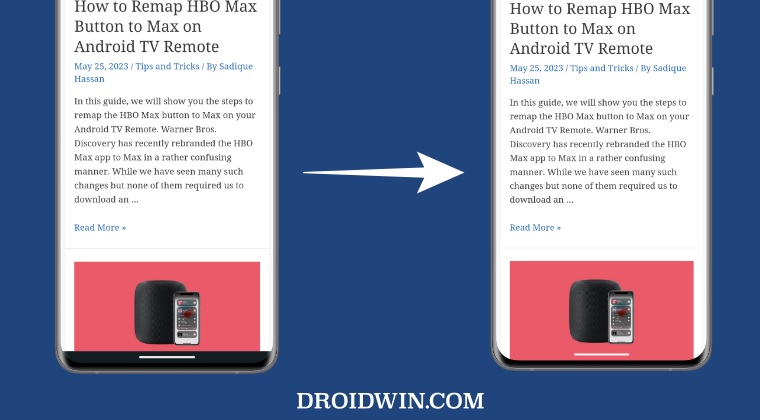
На момент написания этой статьи эта функция тестировалась в бета-версии Chrome 114. Поэтому обязательно скачайте ту же версию из Play Store. [link]. Как только это будет сделано, вы можете приступить к следующим шагам:
Программы для Windows, мобильные приложения, игры - ВСЁ БЕСПЛАТНО, в нашем закрытом телеграмм канале - Подписывайтесь:)
- Запустите Chrome и перейдите по адресу ниже chrome://flags
- Теперь введите DrawEdgeToEdge в поле поиска флажков.

- Затем измените его состояние с «По умолчанию» на «Включено» и нажмите «Перезапустить».
- Вот и все. Таблетка теперь станет прозрачной после перезапуска браузера.
Это были шаги, чтобы сделать панель навигации или таблетку прозрачной в браузере Chrome. Если у вас есть какие-либо вопросы относительно вышеупомянутых шагов, сообщите нам об этом в комментариях. Мы вернемся к вам с решением в ближайшее время.

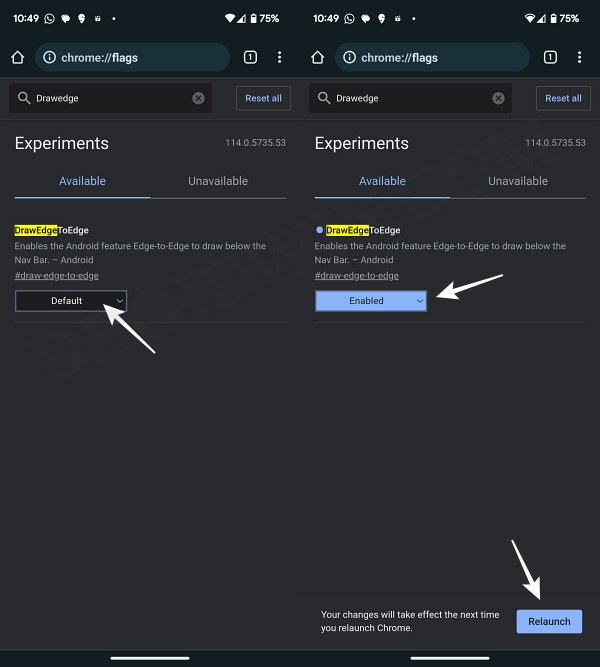



![Сбой WhatsApp при отправке изображения в iOS 16 [Fixed]](https://vgev.ru/wp-content/uploads/2022/10/whatsapp-crashing-when-sending-an-image-in-ios-16.jpg)
![Сбой Elden Ring, заикание, падение FPS, ошибка производительности [Fixed]](https://vgev.ru/wp-content/uploads/2022/03/elden-ring-crashing-stuttering-fps-drops-performance-bug.jpg)
